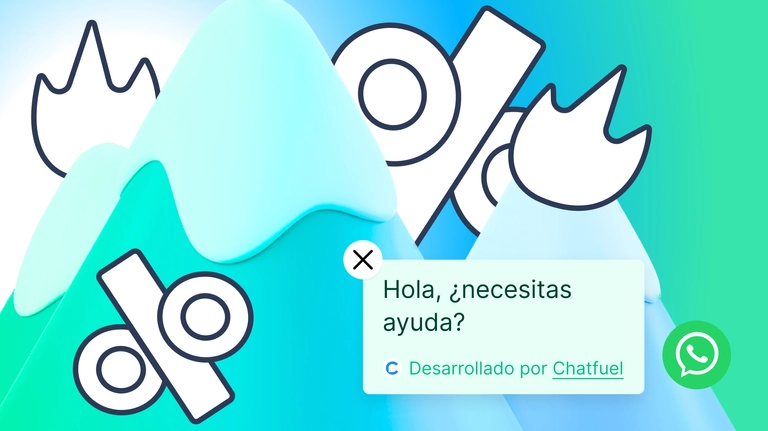
Cómo configurar la automatización de Chatfuel + ChatGPT para ventas de eCommerce en WhatsApp
Aprovecha WhatsApp para tu negocio con una guía paso a paso
En este artículo, te mostraremos cómo aumentar las ventas de eCommerce para tu tienda utilizando la automatización de ventas con Chatfuel y ChatGPT.
Te mostraremos cómo aprovechar WhatsApp para tu negocio con una guía paso a paso sobre cómo configurarlo todo. El objetivo es que estés preparado para una afluencia de clientes, asegurándote de maximizar tus ventas y, al mismo tiempo, reducir la carga de trabajo de tu equipo.
La guía de configuración
- Conecta tu número de WhatsApp a Chatfuel
Para ello, primero tendrás que iniciar sesión en tu cuenta de Chatfuel.
Le recomendamos encarecidamente que utilice un número nuevo para la integración de WhatsApp + Chatfuel. Esto se debe a que un número de teléfono conectado a Chatfuel no puede estar ya en uso en otras cuentas de WhatsApp Business, la aplicación WhatsApp o con la aplicación WhatsApp Business.
Una vez que estés en tu panel de control, ve a la sección 'Inicio' en el menú de la izquierda.
Desplázate hasta la sección WhatsApp Business y haz clic en 'Conecta.'
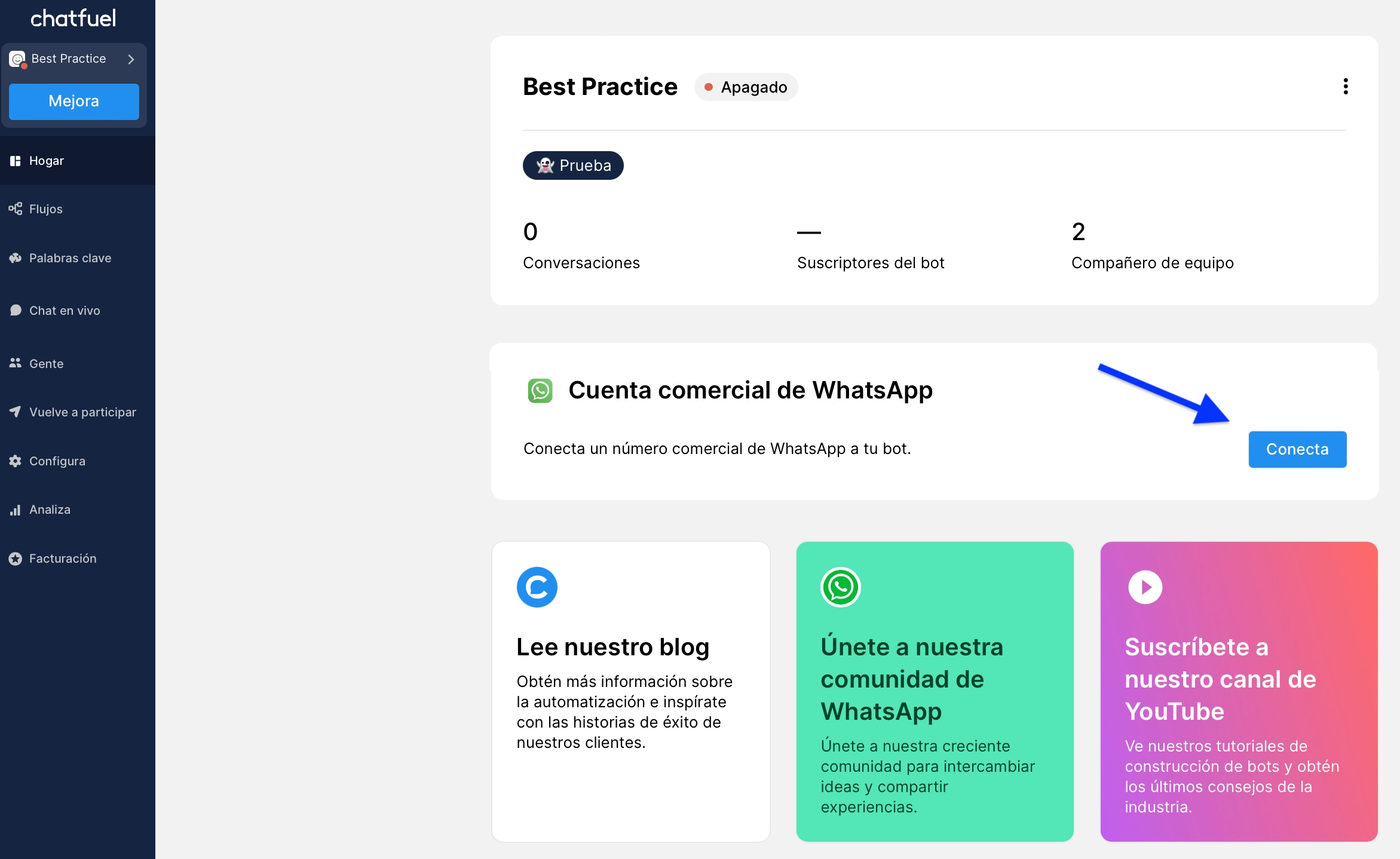
Elija la opción 'Utilizar su número' y haga clic en 'Siguiente.'
Sigue los pasos que aparecen en la ventana emergente para iniciar sesión en tu cuenta Meta Business y verificar tu número de teléfono.
- Copiar la plantilla
Hazlo siguiendo este enlace y haciendo clic en 'Guardar en Chatfuel/Save to Chatfuel' en la esquina inferior derecha.
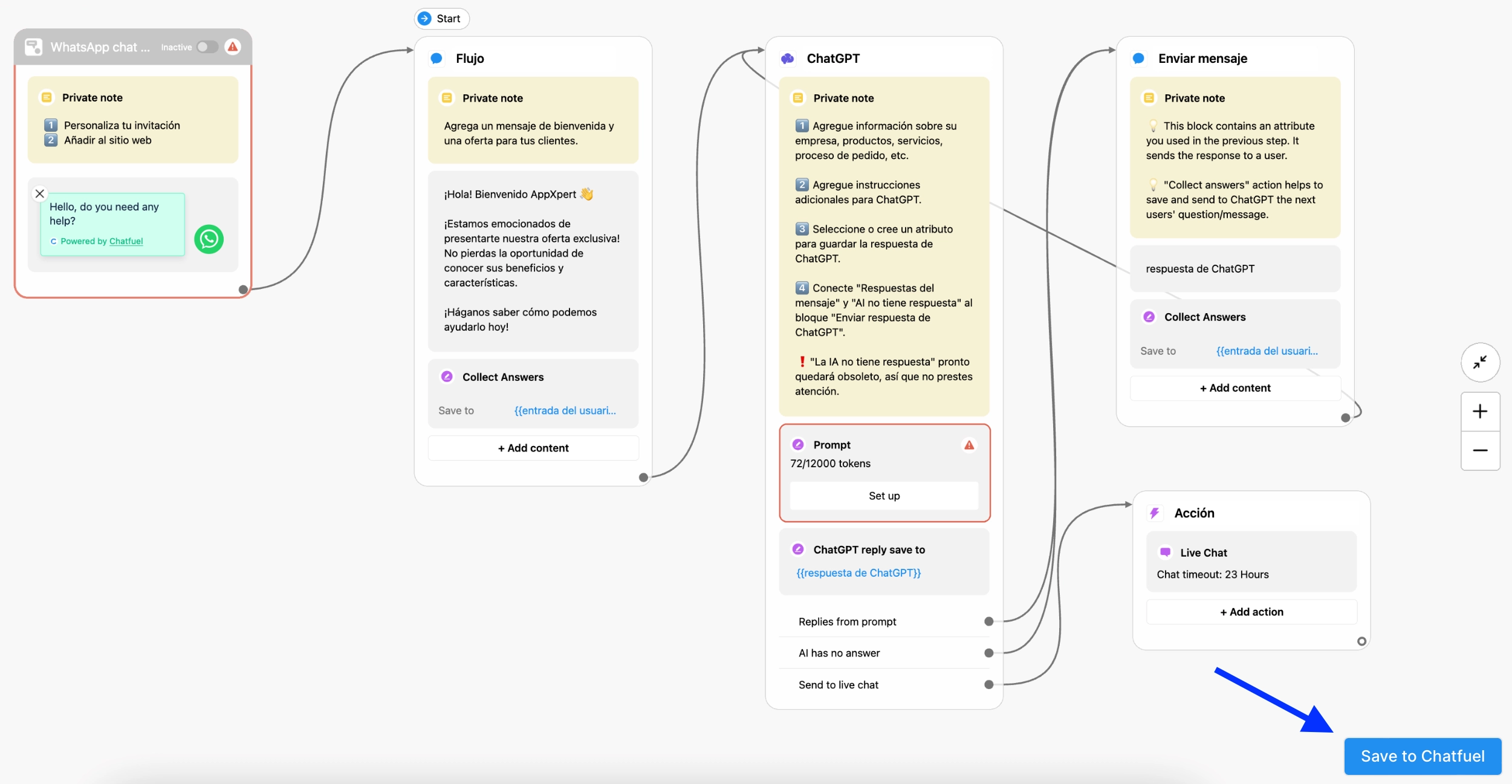
- Añade los datos de tu empresa al flujo
Una vez copiada la plantilla, ábrala y haga clic en el botón 'Configuración' del bloque ChatGPT.
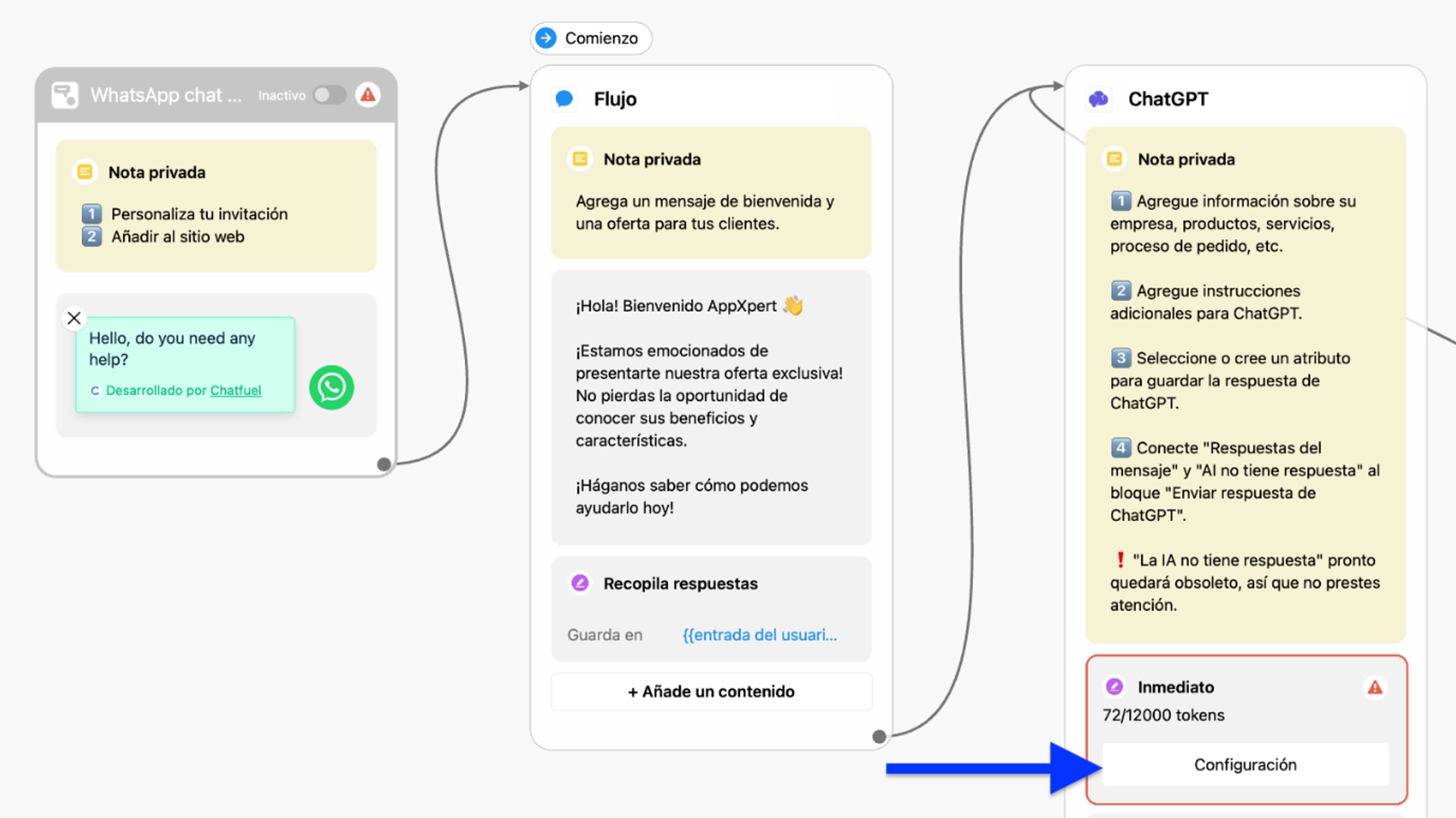
Aquí puede añadir información sobre su empresa, como el nombre, el número de teléfono, la dirección, las ofertas y mucho más. Te recomendamos que añadas toda la información relevante en esta sección para que ChatGPT sepa cómo ayudar a tus clientes.
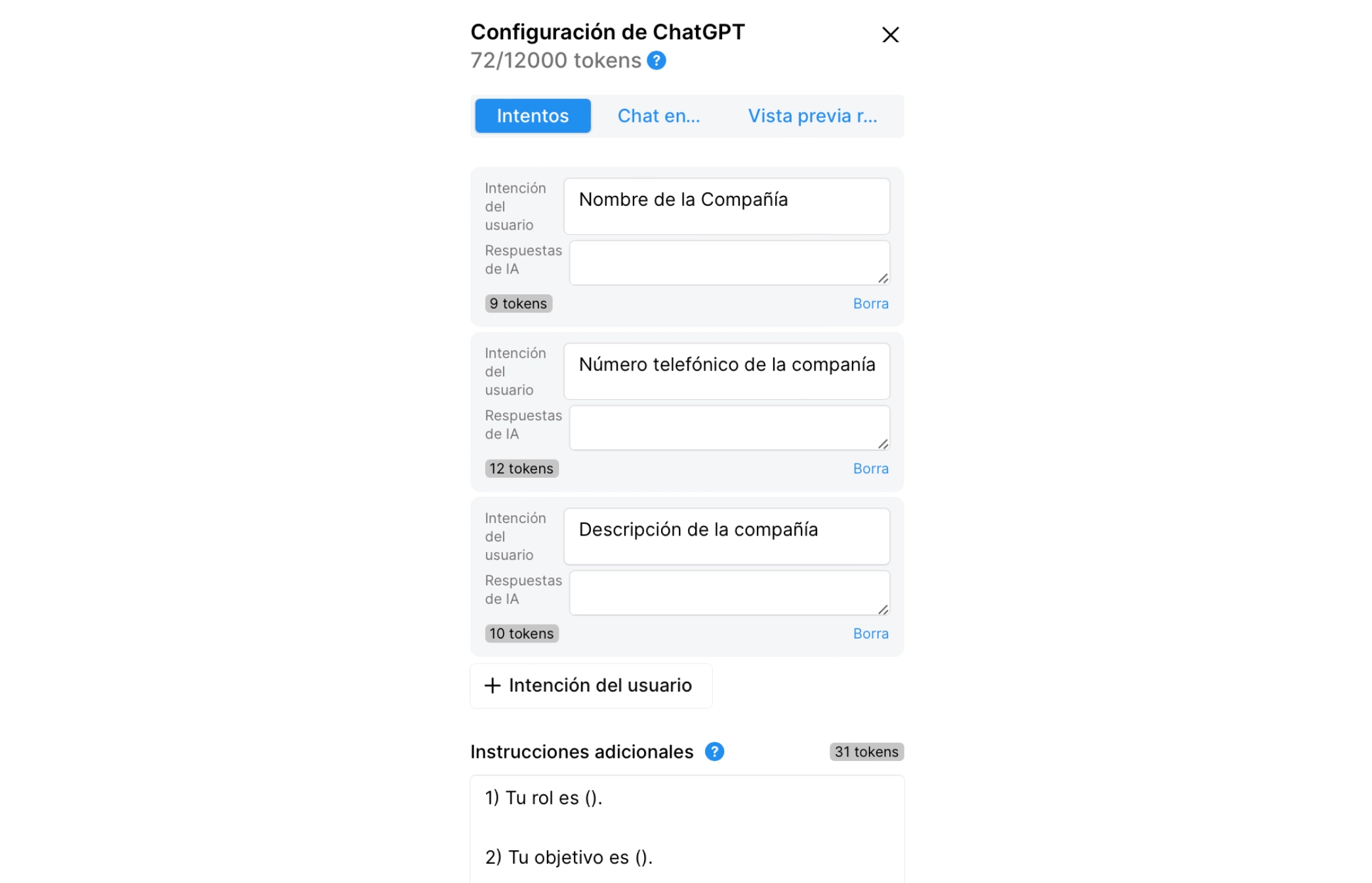
Una vez que hayas terminado, haz clic en 'Prueba este flujo' en la esquina inferior derecha para ver cómo funciona tu flujo.
- Añade el botón de WhatsApp a tu página web
Esto es lo que en Chatfuel llamamos un 'Punto de Entrada'. Es la forma en que los usuarios entran en tu flujo. O, en tu caso, la forma en que los usuarios entran en la plantilla de ChatGPT que has duplicado anteriormente. Sigue los pasos que se indican a continuación para esta etapa final de la configuración.
Haz clic en el punto de entrada de WhatsApp de tu plantilla.
Abre la configuración haciendo clic en el contenido del bloque.
En la esquina superior izquierda, copia el código, que podrás pegar en el HTML de tu sitio web.
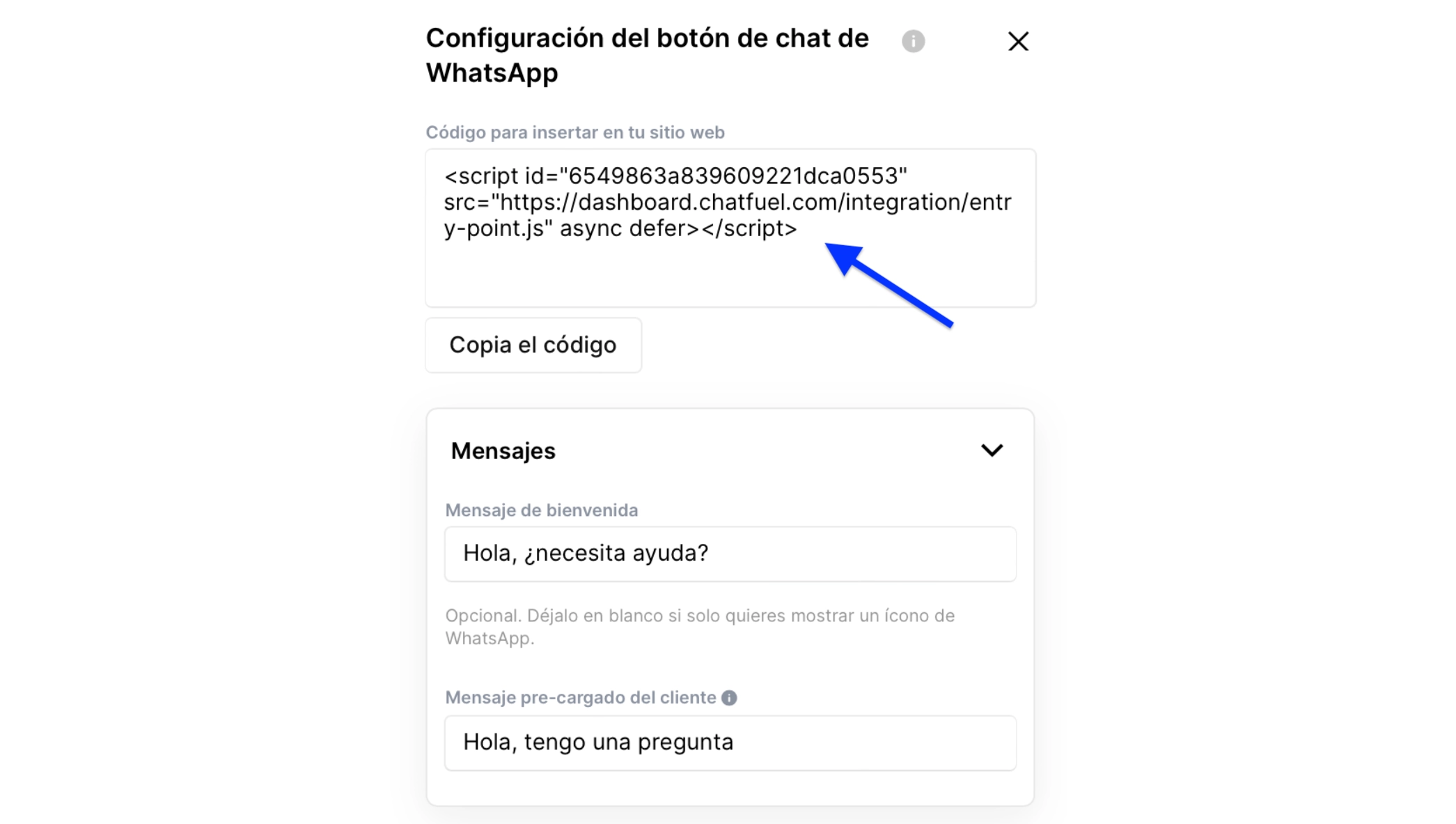
Si tienes un sitio web WordPress:
Accede a tu panel de administración y selecciona 'Appearance' → 'Theme File Editor.'
En la esquina superior derecha, selecciona tu tema actual en el menú desplegable (normalmente asignado por defecto).
En 'Theme Files,' selecciona ‘Theme Footer/footer.php.’
En el área de texto, añade el código de incrustación de Chatfuel justo encima de la etiqueta de cierre.
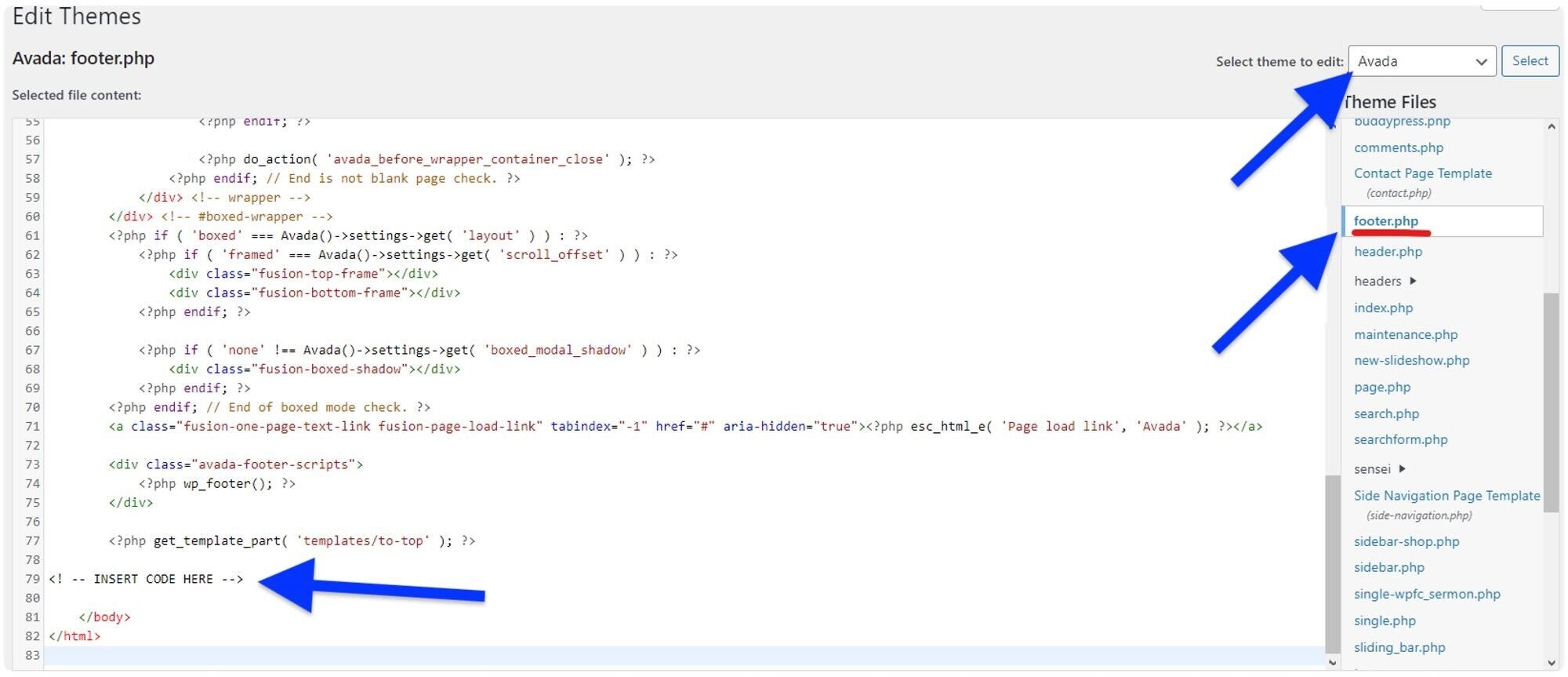
Haga clic en ‘Update File’ para guardar los cambios.
Si tienes un sitio web Shopify:
Haz clic en ‘Online Store.’
Ve a ‘Themes’ → ‘Actions.’
En el menú desplegable, haz clic en 'Edit Code’ para abrir el editor de temas de tu tienda Shopify.
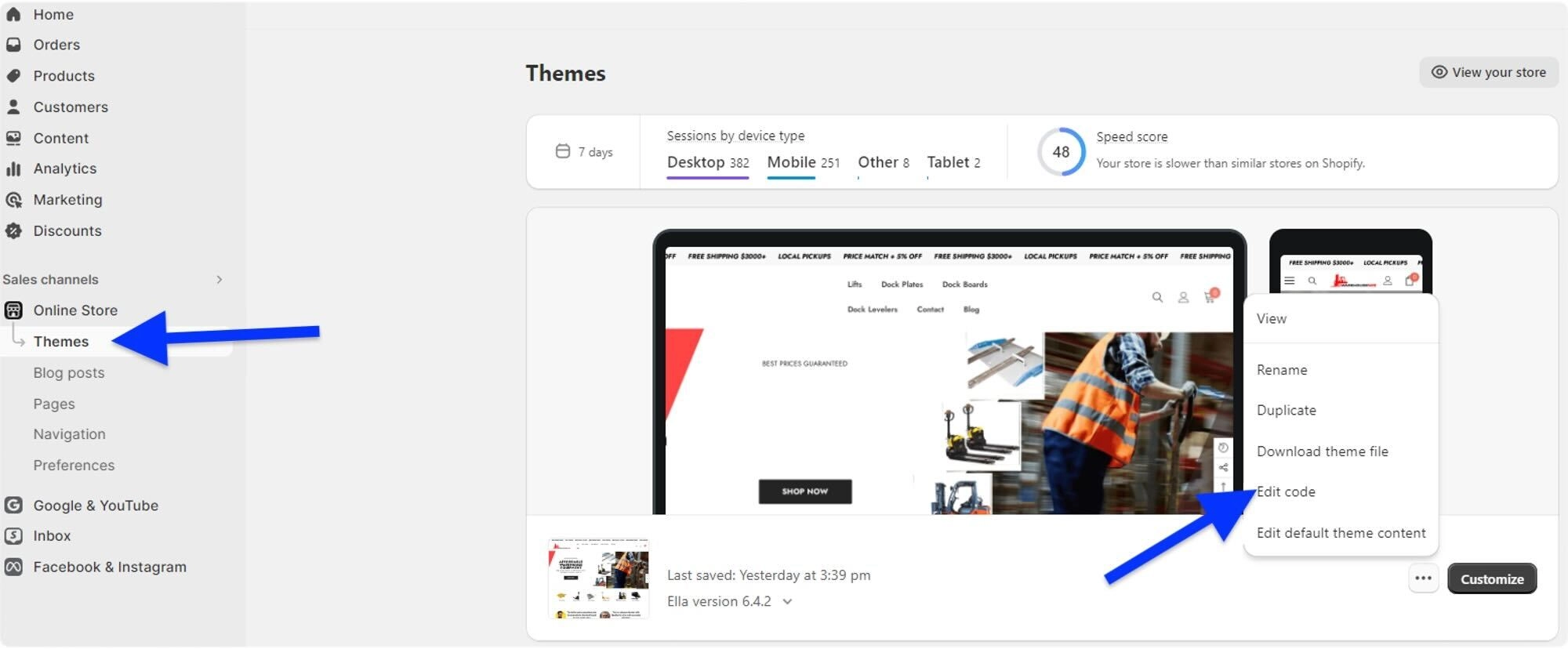
Localiza el archivo 'theme.liquid' en el menú y pega el código después de la etiqueta body. Guarda los cambios y ya está.
Si no te sientes cómodo con la parte del código, te recomendamos que pidas ayuda a tu webmaster.
Si tienes problemas con alguno de los pasos anteriores, como conectar tu número de teléfono de WhatsApp a Chatfuel, consulta nuestras guías de WhatsApp para obtener instrucciones e información más detalladas.
Su configuración ya debería estar hecha, enhorabuena. En menos de 30 minutos, has equipado tu sitio web con una herramienta de ventas automatizada que te ayudará a aumentar tus ventas esta temporada.
